前言
最近,Android Studio 自动更新了自带的 Logcat 工具,整体外观和使用方法变得和之前完全不同了。一开始我以为是自己按到什么不该按的按钮,把 Logcat 弄坏了,后来才知道是版本更新导致的。新版本的 Logcat 用命令来过滤信息,且不同的日志级别带有不同的颜色显示,比老版本的更好用了。本博客将简单介绍新版本 Logcat 的用法
1. 过滤包名
新版本 Logcat 使用 package:来过滤不同包中的日志,其中 mine 表示当前包

2. 按日志级别进行过滤
按日志级别进行过滤是 Logcat 中最常用的功能,新版本的 Logcat 使用 level: 来过滤日志级别。根据日志的不同级别有以下选项:
- level:VERBOSE:显示所有日志
- level:DEBUG:显示调试日志
- level:INFO:显示一般信息
- level:ERROR:显示错误日志
- level:ASSERT:显示断言信息

可以看到,不同过滤命令间只需要用空格隔开就好。
3. 保留指定时间的日志
新版 Logcat 还提供过滤指定时间日志的功能,如
age:10s
上述命令表示从 10s 以前的日志开始输出,这里 s 表示的是秒,很容易可以联想到 m 表示分 (minute),h 表示小时 (hour)。
4. 过滤信息的常用命令
message: 用于过滤信息
tag: 用于过滤标签
line:以行信息过滤日志,是 tag: 和 message 的并集
5. 一些特殊的操作
看到这里,你可能会说,唉你这个只能进行简单的过滤啊。假设我想过滤不包含 CXK 的日志怎么办?想用正则表达式怎么办?这些新版的 Logcat 全部考虑到了!
我们简单在 Logcat 的输入框中输入 message 会弹出以下提示
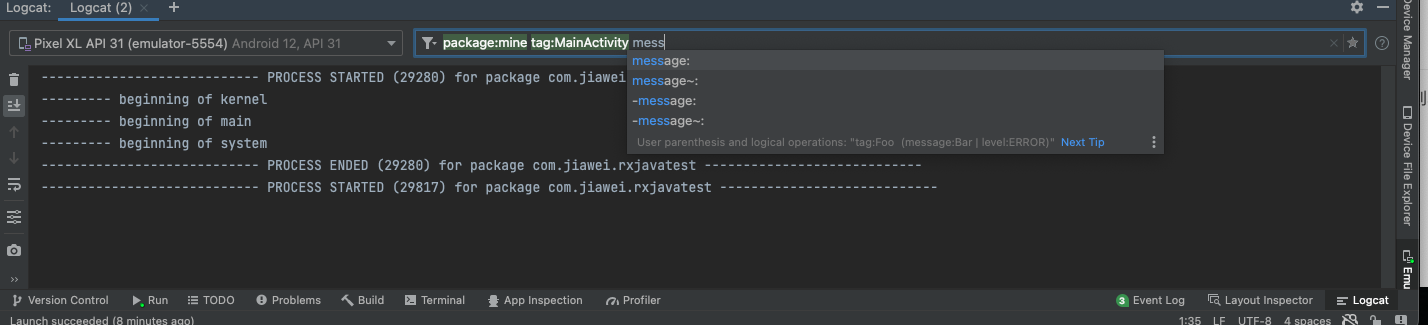
我们看到弹出的提示有 message: 、message~、-message和 -message~。可以看到 message 前后多了一些符号,现在我来解释一下这些符号的作用:
-:对当前标签的过滤结果取反~:对当前标签的过滤使用后续正则表达式
聪明如你,一定能想到 -xxx~ 就是对 xxx 标签采用正则表达式的结果取反~~